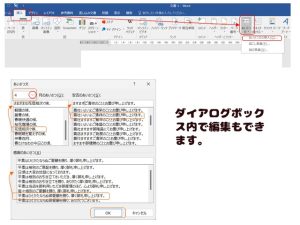【Word仕事効率化】厳選5選!ワード特有のショートカットを覚えよう!仕事でちょっと、ラクしちゃお😊
エクセル・パワポときて、ワードがない!というのもおかしな話ですので、今回は、ワードで使えるショートカットをご紹介いたします!
ワードで作成するものといえば、論文などの文字数やページの多いものはもちろん、図やイラストを使ったポスターや、契約書などの書類作成まで、さまざまな文書作成が考えられますね。
使えると便利なショートカットを5つ、厳選しましたので、ぜひ参考にしてくださいね。
目次
文書の最後(末尾)にカーソルを移動させる「Ctrl」+「Shift」+「End」
文書作成の続きから入力したい場合などに便利な末尾移動。
短い文書でしたら、「↓」キーやクリックで問題ありませんが、2ページ以上のものの場合、続きの入力をしようにも、そこまでカーソルを持っていくのが面倒ですよね。こんな時に使えるショートカットです。ちなみに、文書の最初に移動させる場合は「Ctrl」+「Shift」+「Home」です。
本日日付・現在時刻の入力ショートカットは「Alt」+「Shift」+「D」または「T」
エクセルであった現在の日時を入れるショートカットは、実はワードでは使えません。ワードで入力するには、「Alt」+「Shift」+……で入力します。「D」を押せば日付、「T」を押せば現在時刻を入力することができます。
複雑に設定された書式設定をリセットする「Ctrl」+「スペース」
デザインタブで設定されたテーマのタイトルや見出しのデザイン、標準の設定に、強制的に戻します。文字を入力しながら同時進行で書式設定している方ですと、個別に設定した書式設定が次の文字や行に残ってしまうといったことがあります。そんな時には、このショートカットを入れることにより、初期設定は継続されなくなります。
画面が変!といったときは表示モードが違うかも?「Alt」+「Ctrl」+「P」で印刷レイアウトモードに即移行!
ワードにはいろんな表示のされ方があります。Webレイアウトや閲覧専用はもちろん、下書きやアウトラインなど、普段見慣れないものもあります。
こういった表示モードはショートカットやボタンなどで簡単に変えることができますので、無意識に変更してしまっている場合があります。文書はあってるのに、紙の区切れがないなど、いつもの表示と違う違和感があったら、このショートカットを押してみましょう。
旧スタイルのワードアートを出す!「Alt」→「I」→「P」→「W」
このショートカットは今までのショートカットとちがい、同時に押すのではなく、順番に押していくタイプのショートカットです。
ワードアートは2007と2013の間で大きく仕様変更されています。なので、基本的に2013以降のワードで2007以前のワードアートは使われません。
それでも、旧式のワードアートは割と便利なので、使いたい!という方も多いです。そして何より、ワードとしても2007以前のデータを編集できるようにしなければなりません。そのため、表には出ていませんが、機能として残っているのです。
関連記事
ショートカットを覚えると、時間短縮になります。それがたとえ0.1秒だったとしても、何度も作業することになると、その0.1秒の積み重ねが、仕事効率を劇的に変化させます。頑張ってくださいね😊